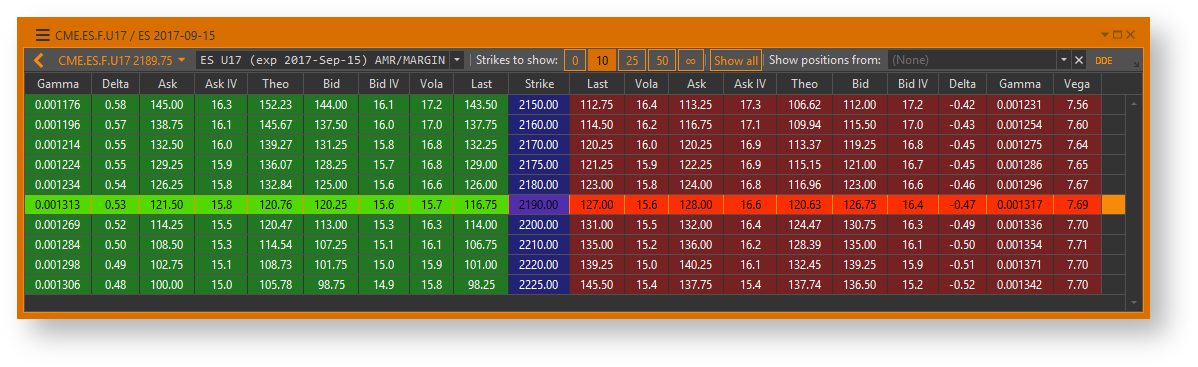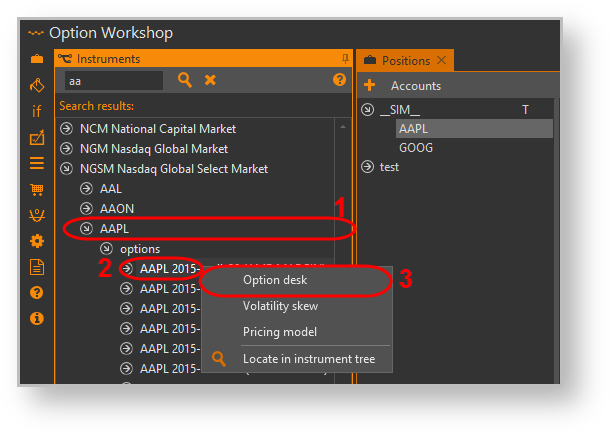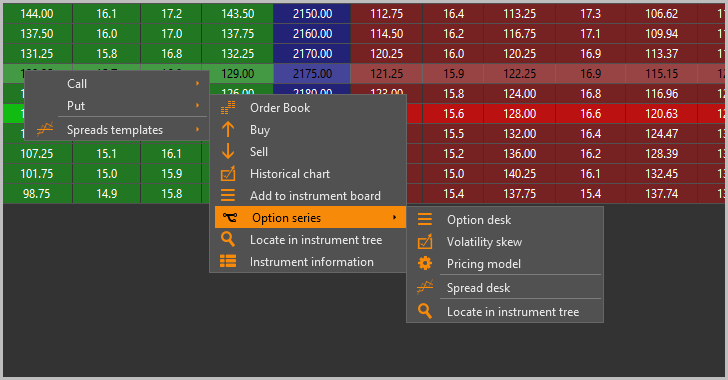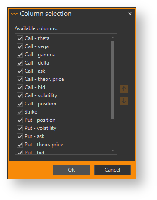Page History
| Section | ||||||||||||||||||
|---|---|---|---|---|---|---|---|---|---|---|---|---|---|---|---|---|---|---|
|
...
Для отображения таблицы необходимо:
выбрать базовый актив (рис. 2,1);
нажать правой кнопкой мыши на интересующуюРисунок 2 – вызов доски
- выбрать серию (рис. 2,2);
- выбрать Option desk в контекстном меню (рис. 2,3).
...
Одновременно могут быть открыты несколько таблиц по разным опционным сериям.
Описание Доски опционов
Доска опционов содержит следующие колонки:
- Theta, Vega, Gamma, Delta – производные теоретической цены опциона;
- Ask – лучший спрос;
- Bid – лучшее предложение;
- Theo – теоретическая цена опциона;
- Vola – биржевая волатильность;
- Position – текущие позиции пользователятекущая позиция пользователя. Для отображения значений необходимо выбрать стратегию в поле Show position from;
- Strike – цена актива, по которой может быть заключена сделка.
Опционы CALL и PUT объединены в одну строку в строки по значению колонки Strike. Страйки отображаются по цене базового актива. Цена опционов, приближенная или равная цене базового актива, выделена цветом.
На верхней панели таблицы расположены инструменты отображения информации (описание см. в таблице 1).
Таблица 1 – Инструменты работы с опционами
...
...
Количество страйков в таблице
...
Над таблицей расположена панель управления информацией, которая включает:
...
Отображение открытых позиций по заданной стратегии
Основные операции
...
- текущую цена базового актива;
- кнопки выбора количества отображаемых страйков. По умолчанию выбрано 10 страйков;
- кнопку выбора страйков по умолчанию. Данная настройка позволяет отображать страйки, независимо от цены базового актива. Для этого необходимо:
- нажать кнопку Show all;
- выбрать интересующие страйки, установив переключатель;
- снять переключатель Show all.
В результате таблице будут отображаться выбранные страйки, независимо от цены базового актива
кнопку выбора стратегии. При нажатии на кнопку открывается список, в котором нужно выбрать стратегию. Если стратегия содержит позиции по инструменту, они будут отображены в колонке Position.
Торговые операции
Операций, доступны пользователю:
- Order Book – переход к Книге заявок (подробнее в разделе Книга заявок);
- Buy/Sell – создание заявок на покупку/продажу (подробнее в разделе Работа с заявками);
- Historical chart – просмотр графика цен по инструменту (подробнее в разделе История цен по инструменту);
- Add to instrument board – добавление инструмента в пользовательскую Таблицу инструментов (подробнее в разделе Таблица инструментов);
- Locate in instrument tree – поиск инструмента в общем списке инструментов (подробнее в разделе Список инструментов).
Рисунок 3 – операции, доступные пользователю
Настройка отображения информации
Для настройки таблицы используются кнопки на верхней панели Доски опционов:
- – равномерное выравнивание ширины столбцов по размеру окна;
- – сброса настроек таблицы;
- – настройка набора отображаемых колонок. При нажатии на кнопку откроется окно, в котором следует выбрать необходимые колонки (рис. 3). Порядок колонок задаётся перетаскиванием их заголовков при помощи мышки.
Рисунок 3 – выбор колонок